どうも多摩川乱歩(@tamagawa2525)です。

という方に向けて、AviUtlの配布スクリプト導入方法、実際にスクリプトを使用するまでの手順について解説していきます。
AviUtlでは有志による優れたスクリプトがたくさんあり、それらを追加することで様々なエフェクト効果や機能追加が可能になります。筆者もAviUtlで7年以上動画編集をしてきており、数百のスクリプトを追加しながら色んな編集に応用してきました。
記事の最後には、初心者におすすめのスクリプトもご紹介しておりますので、ぜひ参考にしてみてください。
AviUtl本体と拡張編集プラグインを導入済みであることを前提として紹介しています。
もしお済でない方は、導入方法を以下の記事で詳しく解説しています。
【AviUtl】配布スクリプトを導入する方法
AviUtlで配布スクリプトを導入するには、以下の手順が必要です。
- AviUtlのフォルダに「script」というフォルダを作成する
- 作成した「script」フォルダに、配布スクリプトを追加する
これだけ。めっちゃシンプルですよね。
ということで、まずはAviUtlフォルダに「script」フォルダを新規作成しましょう。
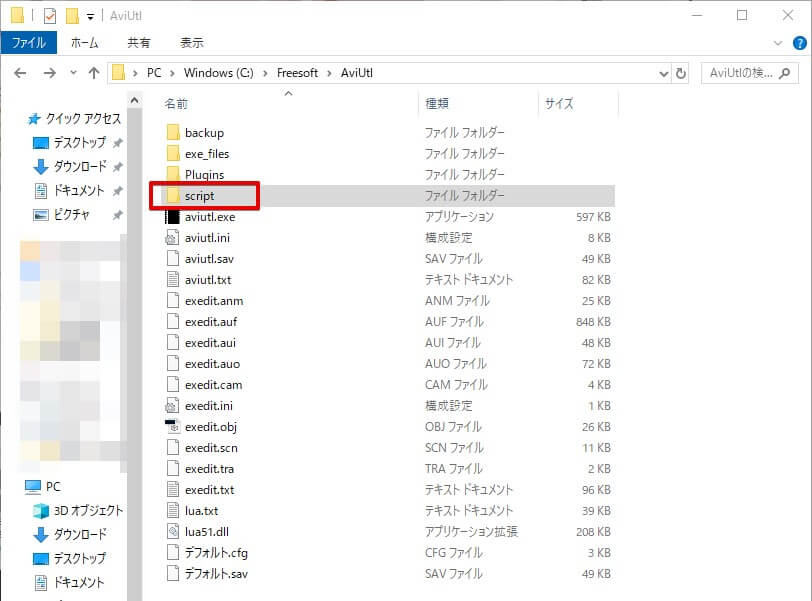
AviUtlフォルダ内で右クリック → [新規作成] → [フォルダ] で「script」ファイルを作成すればOK。
当ブログのAviUtl導入記事と同じ手順でAviUtlをインストールした方であればAviUtlフォルダの場所は、
Windows(C:) > Freesoft > AviUtl
です。この「script」フォルダが、ダウンロードした配布スクリプトを格納するためのフォルダになります。
「script」のスペル間違いに注意しましょう。
ありがちなのが「scripts(sが付いている)」などのスペルミスです。
動作しない原因になりますので、今のうちにしっかり確認しましょう!
配布スクリプトを実際に導入・使用する手順を解説
スクリプトの導入方法が分かったところで、さっそく配布スクリプトを導入しAviUtlで使ってみましょう。
今回は「はじめてスクリプトを追加するならこれ!」という必修スクリプトとして、さつき氏の『AviUtlスクリプト一式』を導入していきます。
さつき氏(@satsuki_ssd) とは
AviUtl界では知らない人のいない有志の一人。「AviUtlスクリプト一式」の無料公開をはじめ、さまざまなAviUtl参考動画を投稿しているニコニコ動画のユーザー。
ちなみに、どのスクリプトでも導入方法は基本的に同じです。
さつき氏のAviUtlスクリプト一式を導入してみよう
- さつき氏の『AviUtlスクリプト一式』のダウンロードページからフォルダをダウンロード
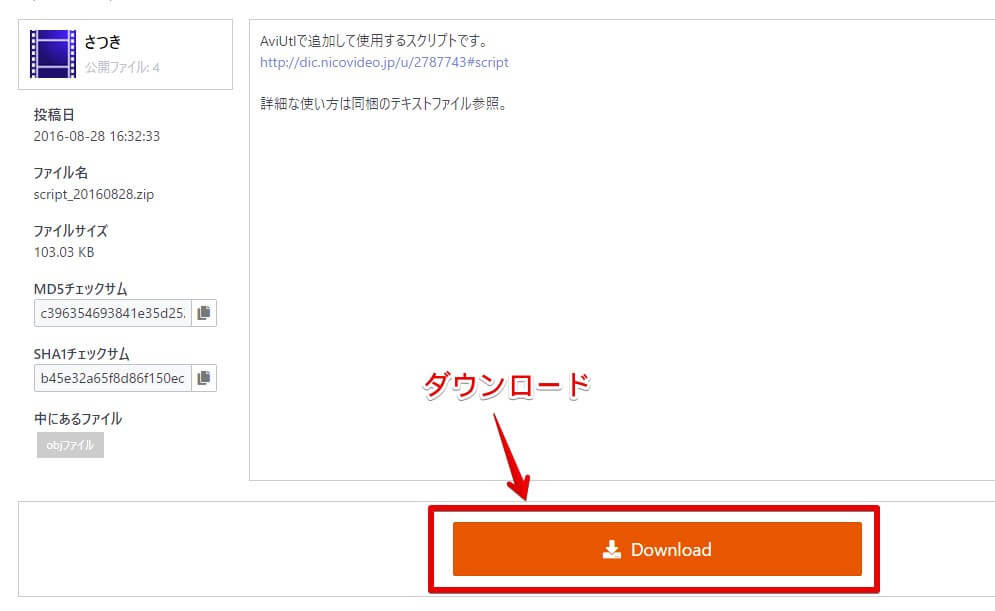
- ダウンロードしたフォルダを展開
- 展開したファイルから[削除済み]フォルダ以外のすべてのファイルを、自身のAviUtlの「script」フォルダにコピー
- AviUtlを再起動
追加したスクリプトを反映させるためには、一度AviUtlを再起動する必要があります。
これでさつき氏のスクリプト一式をダウンロード・インストールできました。
AviUtlスクリプト一式から「矢印オブジェクト」を使用してみる
さつき氏のスクリプト一式は、様々なスクリプトが一気に追加されるパックのような作りになっています。
試しに今回はその中の一つ「矢印カスタムオブジェクト」を実際に使用してみましょう。
- AviUtlを起動し、拡張編集タイムライン上で右クリック → [メディアオブジェクトの追加] → [カスタムオブジェクト]
- カスタムオブジェクトの設定ダイアログの種類プルダウン▼に以下があることを確認
- 矢印@FIGURE
- 矢印2@FIGURE
- 曲線矢印@FIGURE
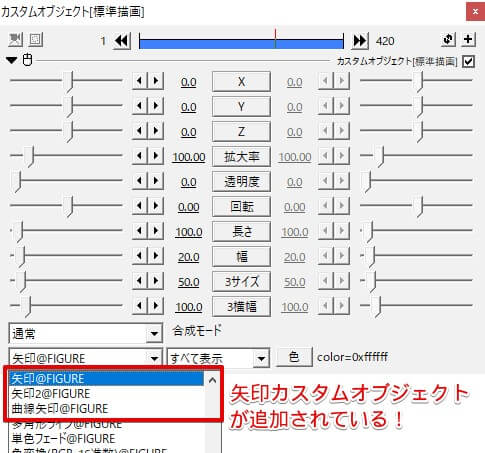
矢印カスタムオブジェクトが追加されていることが確認出来たら、 [矢印@FIGURE]をクリック。
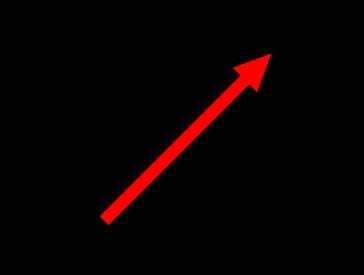
追加された矢印カスタムオブジェクトを使えるようになりました!やったぜ!
ちなみに『矢印カスタムオブジェクト』の使い方については以下の記事で詳しく解説しています。
AviUtlスクリプトファイルの種類
さつき氏のスクリプト一式を導入してお気付きの方もいるかもですが、スクリプトファイルには様々な拡張子があります。
| .anm | 「アニメーション効果」に追加するスクリプトファイル。 |
|---|---|
| .obj | 「カスタムオブジェクト」に追加するスクリプトファイル。 |
| .scn | 「シーンチェンジ」に追加するスクリプトファイル。 |
| .cam | 「カメラ効果」に追加するスクリプトファイル。 |
| .tra | 「変化方法」(直線移動とかの類)を追加するスクリプトファイル。 |
ぶっちゃけ初心者の方は、『ほーん、色々種類があるんやなー』くらいの理解で今は大丈夫です。
様々なスクリプトを導入していくうちに、『スクリプトのフォルダを分別整理したいなー』と思ったら、上記の拡張子をフォルダ整理の参考にしてみてください。
自分が求めているスクリプトの探し方・見つけ方
ここまで読んだ方の中には、

スクリプトの導入方法、使い方はわかったけど、自分が求めている表現のスクリプトってどうやって見つけるの???
といった疑問を持った方もいるかもですが、そういった方は大抵以下のように大別できるんじゃないかと思います。
- 実現したい表現が明確にイメージ出来ている時
- なんとなくイイ感じの演出を知りたい時
実現したい表現が明確にイメージ出来ている時
『AviUtl スクリプト ○○(やりたい表現)』で検索すればOK。大抵のことは有志の方が実現してくれています。
例えば、

「段々、砂のようにサラサラと消えていく」みたいな表現がしたい!
といったようにやりたい演出がある程度イメージ出来ている時は、『AviUtl スクリプト 砂』などでググればOKです。
試しに『AviUtl スクリプト 砂』で調べると、当ブログの以下の記事が出てきます。
そうすると『自分がやりたい表現は実は「粒子化」というのか!』など調べていくうちに表現の名前が見つかったりします。
またその名前でググり直したりしていくうちに検索精度が上がっていくので、最終的に見つけたスクリプトをダウンロード・インストールし使用しましょう。
なんとなくイイ感じの演出を知りたい時

上記の様な時は『AviUtl スクリプト かっこいい』などで検索すればOK。
スクリプトは本当に星の数ほどあるので、おすすめスクリプトのまとめ記事を見つつ、気になるスクリプトを試していきましょう。
おすすめのスクリプトを紹介
当ブログでもおすすめスクリプトをまとめています。
それぞれ導入~使い方、応用例のサンプル動画をつけて詳しく解説しているので、上記のようにおすすめスクリプトを探している方はぜひ参考にしてみてください。
特に初心者でも取り入れやすく、使用頻度が高そうなスクリプトをご紹介します。
なめらか縁取り

上記の画像でもわかるように、Aviutlデフォルト縁取りは角が立っているのに対し、上のなめらか縁取りはテキストに合わせて丸くカットされています。
なめらか縁取りは脱初心者の取っ掛かりとしてはコスパの良いスクリプトかと思いますし、縁取りが荒いことによるメリットは無いので、即導入をオススメします。
MultiSlicer
見てもらうのが早いと思いますが、MultiSlicerはオブジェクトを細かくスライスし、ズレ幅や分割数を制御できるスクリプト。
もちろんテキストなど、様々なオブジェクトに適用可能です。
エフェクトかけるだけでかなりそれっぽい動きになりテンション上がります。取り入れやすいので初心者でもおすすめです。
【AviUtl】配布スクリプトを導入する方法 まとめ

ということで今回はAviUtlで配布スクリプトを導入する方法についてご紹介しました。
有志のイケてるスクリプトを追加し、動画表現の手法をドンドン増やしていきましょう!
当ブログでは他にもAviUtlの便利な使い方や、動画編集未経験から一気にステップアップできるオススメ書籍を紹介しています。
TwitterやYouTubeでも動画制作やゲーム実況に関する発信をしています。
当ブログは個人にて運営を行っており、読者の皆様のご協力で継続できております。大変厚かましいお願いではございますが、
- 当ブログの情報が少しでも参考になった
- 問題解決の役に立った
- あけたまの活動を応援してやっても良い
とお考えになりましたら、お力添えを頂けますと幸いです。
今回はここまで!
次回もよろしく!










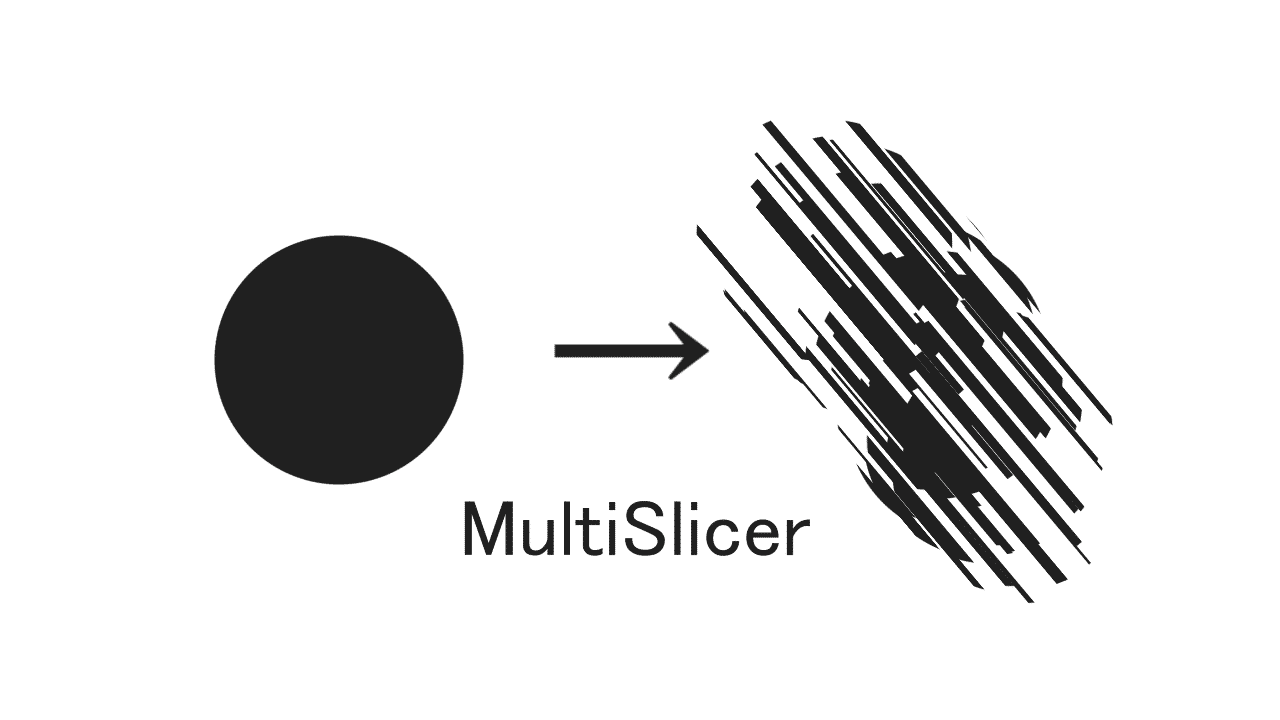














AviUtlで動画編集してるけど、配布されているスクリプトを導入して、使えるエフェクトを追加したい!
ついでにイケてるスクリプトもあれば導入したいからオススメを知りたい!